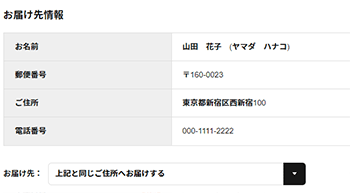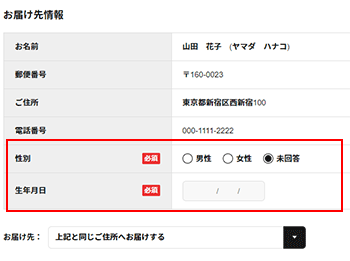不足している「性別・生年月日」の情報を後から登録させる機能
「性別・生年月日」の情報を後から登録させる機能について「AmazonPayから会員登録した場合」と 「過去に生年月日や性別を登録せずに登録された既存会員が再購入を行った場合」に、不足している「性別・生年月日」の情報をLPフォームページで入力必須(登録)にする機能です。
注意
本機能を有効にした場合、「性別・生年月日」が未登録の場合、「任意・必須」の設定にかかわらず既存会員情報を使ってログインした場合でも入力項目が表示されます。 表示イメージ
任意・必須の設定は基本情報管理>サイト管理設定の「16.会員情報の【必須/任意】設定」で行えますので必要に応じて設定してください。 機能を有効にすると、性別と生年月日の入力項目が表示され、必須となっている項目を入力しないと購入確認画面へ進めなくなります。 ※任意・必須どちらかの設定にしている場合でも、既に登録されている項目は表示されません。 なお、性別と生年月日の両方を任意に設定している場合でも、この機能を有効にすると入力項目は任意で表示されます。 任意項目なので入力しないでも購入確認画面へ進めますが、性別か生年月日もしくは両方を登録させたい場合は、必ず設定を「必須」にしてください。 ■Amazon Payを利用して登録した場合 Amazon Payを利用して会員登録をした場合、登録時に情報がない性別や生年月日は必須項目でも登録がされませんでしたが、性別か生年月日もしくは両方を必須項目に設定している場合、性別と生年月日の入力項目を表示して登録できるようになります。 ■既存会員が対象となる場合 既存会員が性別や生年月日もしくは両方が登録されていない場合、ログイン後に入力項目が表示され必須項目は入力をしないと購入確認画面へは進めなくなります。 この機能を有効にして設定を必須にすると、性別や生年月日もしくはその両方が必須入力(登録)になりますため、性別や生年月日を元に集計や販促などしている店舗様は是非ご活用ください。 設定方法この機能を有効にする場合は、LPフォームページ毎の設定が必要となります。新規登録時もしくは登録済みLPフォームのLPフォーム設定画面の入力値設定欄より「ログイン時に不足している顧客情報があった場合、項目を入力させる」の設定を「入力させる」にチェックを入れて登録してください。 ※デフォルトでは「入力させない」にチェックが入っています。 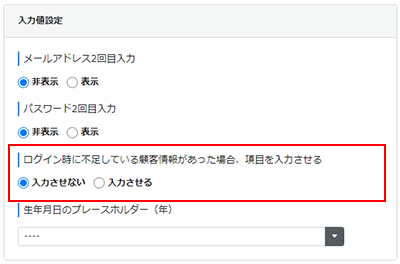 ここにチェックを入れて設定したLPフォームページは任意・必須にかかわらず「性別・生年月日」の入力項目が表示されます。 表示したくない場合は、「入力させない」にチェックを入れてください。
注意
一括で設定する機能はございません。 |
この記事の目次 |
ありがとうございました。
よろしければ、ご意見をお聞かせください。
件名、コメントをご入力いただき、『送信』ボタンをクリックしてください。
ご意見を送られない場合は、『閉じる』ボタンをクリックしてください。